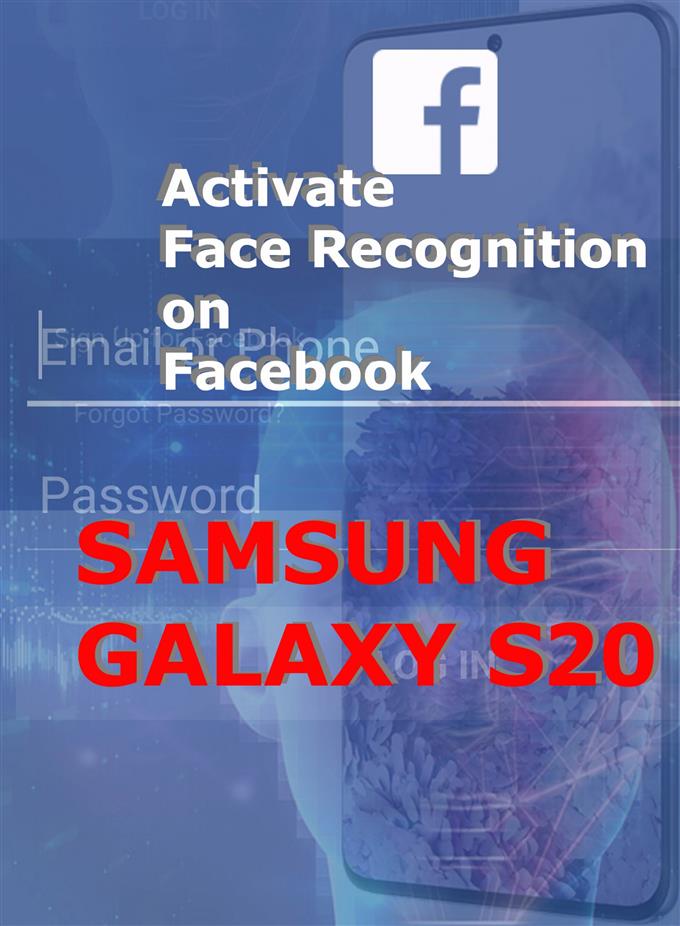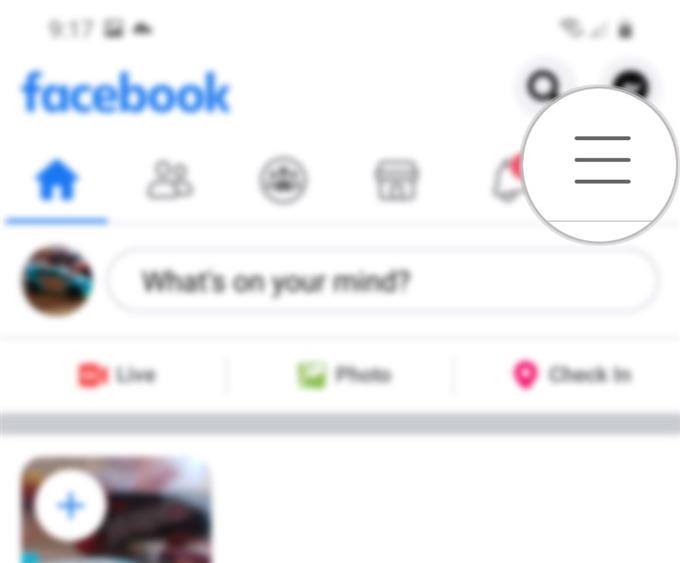¿Necesita ayuda para configurar el reconocimiento facial en su aplicación de Facebook Galaxy S20? Aquí hay una guía paso a paso sobre cómo activar Facebook Face Recognition en el teléfono Galaxy S20.
Iniciar sesión en su cuenta puede ser un desafío, especialmente si usted es el tipo de persona que olvida fácilmente. Afortunadamente, la mayoría de las aplicaciones esenciales ya no están programadas para hacer que el proceso de inicio de sesión complicado sea más fácil. Las aplicaciones de redes sociales populares como Facebook, por ejemplo, ofrecen una nueva función de inicio de sesión llamada reconocimiento facial.
Como su nombre lo indica, le permite iniciar sesión en su cuenta de Facebook con su cara. Definitivamente es mejor que ingresar la contraseña de su cuenta para cada intento de inicio de sesión. Si no ha utilizado esta función en su nuevo teléfono insignia Samsung Galaxy, he trazado una guía rápida para ayudarlo a comenzar. Siga leyendo para obtener instrucciones más detalladas.
Pasos sencillos para activar el reconocimiento facial de Facebook en Galaxy S20
Tiempo necesario : 5 minutos
Los siguientes pasos lo ayudarán a configurar y usar otro método para iniciar sesión en su cuenta de Facebook en Galaxy S20 a través de la función de seguridad de la aplicación llamada Reconocimiento facial. Aquí le mostramos cómo configurar su teléfono para desbloquear fácilmente su cuenta de Facebook usando esta función.
- Inicie la aplicación de Facebook en su teléfono.
Para hacerlo, inicie el visor de aplicaciones o acceda a la pantalla de inicio deslizando hacia arriba desde la parte inferior de la pantalla.
El ícono de la aplicación de Facebook debe estar alineado entre otros accesos directos de aplicaciones desde el visor de aplicaciones a menos que lo haya movido a una carpeta, widget o pantalla de inicio separada.

- Toque el ícono Menú en la pantalla principal de Facebook.
Solo busque las tres líneas horizontales cortas en la esquina superior izquierda de la pantalla.

- Desplázate hacia abajo y toca Configuración y privacidad.
Luego se mostrará una lista de opciones de configuración y privacidad.

- Toque Configuración para acceder a la configuración de su cuenta de Facebook.
En la siguiente pantalla, verá otro conjunto de elementos que incluyen la configuración de la cuenta, seguridad, privacidad y otra información relevante.

- Desplázate hacia abajo hasta la sección Privacidad y luego toca Reconocimiento facial.
A continuación se mostrará una nueva pantalla que le pedirá que revise la configuración de reconocimiento facial..

- Lea y revise la información emergente, luego toque Continuar.
En la siguiente pantalla se le preguntará si desea activar la configuración de reconocimiento facial.
Lea los detalles sobre lo que sucede cuando esta configuración está activada o desactivada.
- Después de leer la información, toque el botón ENCENDER para confirmar que desea habilitar la función.
La siguiente pantalla que aparecerá será una confirmación de que el reconocimiento de Facebook ya está activado..
Lea el mensaje de confirmación y luego toque el botón Cerrar.
Herramientas
- Android 10
- Una interfaz de usuario 2.0 y posterior
Materiales
- Galaxy S20
- Galaxy S20 Plus
- Galaxy S20 Ultra
Para verificar si funciona, cierre la sesión de su cuenta de Facebook y salga de la aplicación. Después de unos segundos, reinicie la aplicación de Facebook y vea si ahora puede iniciar sesión en su cuenta de Facebook a través de Reconocimiento facial.
No puedo iniciar sesión en Facebook?
Si tiene problemas para iniciar sesión en su cuenta de Facebook utilizando el reconocimiento facial, asegúrese de que nada bloquee su rostro. También asegúrese de sostener el teléfono correctamente para que su dispositivo escanee y verifique sus datos faciales.
Y eso cubre todo en este tutorial. Manténgase informado para obtener tutoriales, consejos y trucos más completos que lo ayudarán a aprovechar al máximo su nuevo teléfono inteligente Samsung Galaxy S20.
También mira nuestro Canal de Youtube para ver más tutoriales en video de teléfonos inteligentes y guías de solución de problemas.
LEA TAMBIÉN: Cómo compartir pantalla en una conferencia de zoom en Galaxy S20